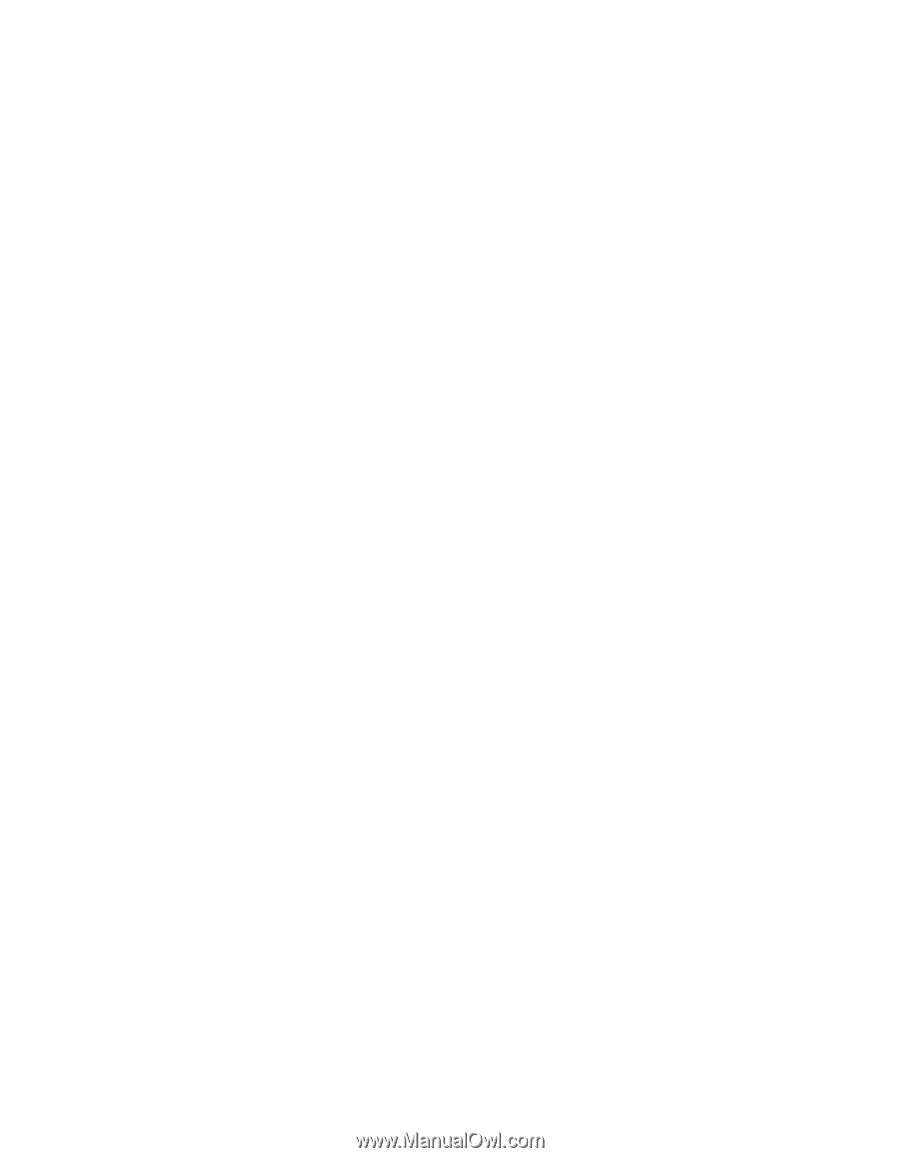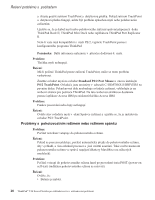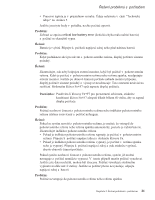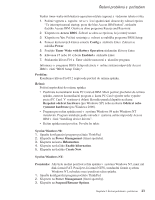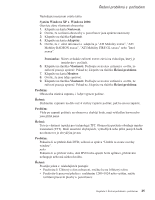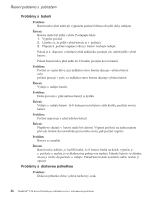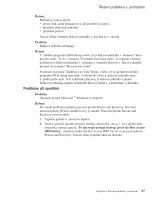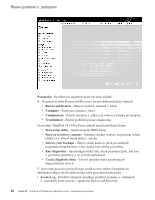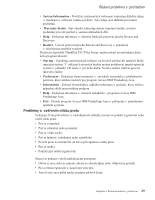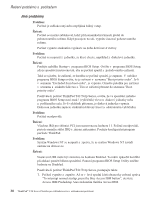Lenovo ThinkPad T41p (Czech) Service and Troubleshooting guide for the ThinkPa - Page 45
Systém, Windows, Nastavení, Upřesnit, Adaptéry, Poznámka, Vlastnosti, Řešení, problému, Monitor,
 |
View all Lenovo ThinkPad T41p manuals
Add to My Manuals
Save this manual to your list of manuals |
Page 45 highlights
Řešení problémů s počítačem Následující nastavení ověřte takto: Systém Windows XP a Windows 2000: Otevřete okno vlastností obrazovky. 1. Klepněte na kartu Nastavení. 2. Ověřte, že rozlišení obrazovky a počet barev jsou správně nastaveny. 3. Klepněte na tlačítko Upřesnit. 4. Klepněte na kartu Adaptéry. 5. Ověřte, že v okně informací o adaptéru je ″ATI Mobility xxxxx″, ″ATI Mobility RADEON xxxxx″, ″ATI Mobility FIRE GL xxxxx″ nebo ″Intel xxxxx″. Poznámka: Název ovladače zařízení xxxxx závisí na videočipu, který je instalován v počítači. 6. Klepněte na tlačítko Vlastnosti. Podívejte se na stav zařízení a ověřte, že zařízení pracuje správně. Pokud ne, klepněte na tlačítko Řešení problému. 7. Klepněte na kartu Monitor. 8. Ověřte, že jsou údaje správné. 9. Klepněte na tlačítko Vlastnosti. Podívejte se na stav zařízení a ověřte, že zařízení pracuje správně. Pokud ne, klepněte na tlačítko Řešení problému. Problém: Obrazovka zůstává zapnuta, i když vypnete počítač. Řešení: Stisknutím vypínače na déle než 4 vteřiny vypněte počítač, pak ho znovu zapněte. Problém: Vždy po zapnutí počítače na obrazovce chybějí body, mají vybledlou barvu nebo jsou příliš jasné. Řešení: Toto je vlastnost typická pro technologii TFT. Obrazovka počítače obsahuje mnoho tranzistorů (TFT). Malé množství chybějících, vybledlých nebo příliš jasných bodů na obrazovce je obvyklým jevem. Problém: Pokusíte-li se přehrát disk DVD, zobrazí se zpráva "Unable to create overlay window". nebo Pokusíte-li se přehrát video, disk DVD nebo spustit herní aplikaci, přehrávání nefunguje nebo má nízkou kvalitu. Řešení: Použijte jeden z následujících postupů: v Používáte-li 32bitový režim zobrazení, změňte ho na 16bitový režim. v Používáte-li pracovní plochu s rozlišením 1280×1024 nebo vyšším, snižte rozlišení pracovní plochy a počet barev. Kapitola 2. Řešení problémů s počítačem 25